26 個增強體驗的 Trello 鍵盤快捷鍵
在像 Trello 這樣的項目管理工具中,您通常必須同時管理很多事情。 如果您正在處理多個項目,那麼您可能必須從一塊板跳到另一塊板。 在一個面板中,您必須不斷地瀏覽不同的卡片,以根據它們的狀態移動和編輯它們。
手動完成這麼多工作本身真的很累而且很耗時。 最重要的是,您必須每次使用觸摸板/鼠標導航或保存詳細信息。 但我們都知道,通過捷徑完成這類工作會變得更加容易和快捷。
這就是為什麼在本文中,我們將為您提供每一個 Trello 鍵盤快捷鍵,以使其更快地為您工作。 所以讓我們開始吧。
相關閱讀: 如何公開 Trello Board
用於卡片的 Trello 鍵盤快捷鍵
卡片無疑是棋盤中最不可或缺的部分。 它們主要用於表示任務,因此根據其狀態非常頻繁地移動、編輯或歸檔它們。 一次管理太多卡片可能會有點忙。 但是,使用這些 Trello 快捷方式可以更輕鬆地管理卡片。
您可以非常輕鬆地在列表中從一張卡片導航到另一張卡片。 就像如果你想導航到當前卡片上方的卡片,那麼你必須按“上/J”鍵 要做到這一點。 要從當前卡向下移動,您必須按“下/K”鍵.
此外,您還可以從一個列表的卡片導航到另一個列表。 就像如果你想跳到第二個列表的卡片,那麼你可以通過按 “正確的” 鍵盤上的鍵。 您可以按 “剩下” 鍵。
2.存檔卡
至 歸檔 Trello 卡片 以最快的方式,將光標移到卡片上,然後 按“C”。
3. 卡片到期日
如果要為特定卡設置截止日期,則可以通過按打開截止日期選擇器 “d” 同時將光標保持在該卡片上。
4.快速編輯模式
要啟動卡片的快速編輯模式,請將光標懸停在該卡片上,然後 按“E”。
5.開卡
要打開卡片,只需按 “輸入” 同時將光標保持在它上面。 此外,如果您希望卡片在提交後立即打開,請按 “Shift+Enter” 提交時。
6.打開卡片過濾器
如果要搜索卡片,只需按一下即可打開卡片過濾器 “F”鍵.
7.插入新卡
如果要創建新卡,請將光標移動到您希望新卡所在的位置,然後 按“N”。
8.給自己分配卡片
如果您想為自己分配一張卡片,您可以將光標移到該卡片上,然後按 “空間”。 您現在會看到您的頭像出現在該卡片上。
9. 我的卡片過濾器
既然您已經學會了給自己分配卡片,那麼您也應該知道如何過濾掉分配給您的所有卡片。 你可以很容易地做到這一點 按“Q”。
10.清除所有過濾器
過濾掉卡片後,您可以通過按清除所有過濾器 “X”鍵 鍵盤上。
11.看一張牌
如果您想密切關注任何特定的卡片,那麼只需 按“S” 將鼠標懸停在該卡上時。 現在,當該卡上的任何內容髮生更改時,您將收到通知。
12. 編輯標題
要編輯卡片的標題,請將光標放在卡片上,然後 按“t”。
13. 在卡片上投票
您可以通過將光標移到卡片上並按下來添加或刪除您對卡片的投票 “V”。 請注意,您必須首先使用 Voting Power-up 才能使其正常工作。
14. 自動補全位置
創建新卡時,您可以設置該卡在該列表中的位置,也可以將其移動到另一個列表。 要在該列表中設置卡片的位置, 按“^” 然後輸入一個位置 “最佳” or “底部” 然後按 “進入”。 卡片現在將跳到選定的位置。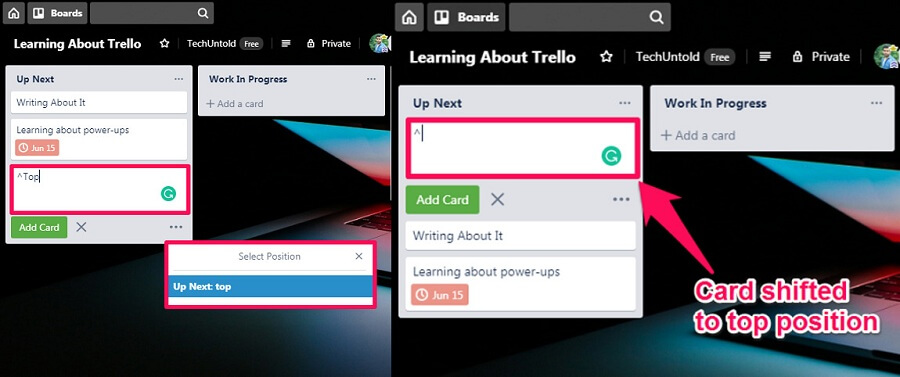
另一方面,要將該卡移動到另一個列表,請按 “^” 與 另一個列表的名稱 然後按 “進入“。 該卡現在將重新定位到相應的列表。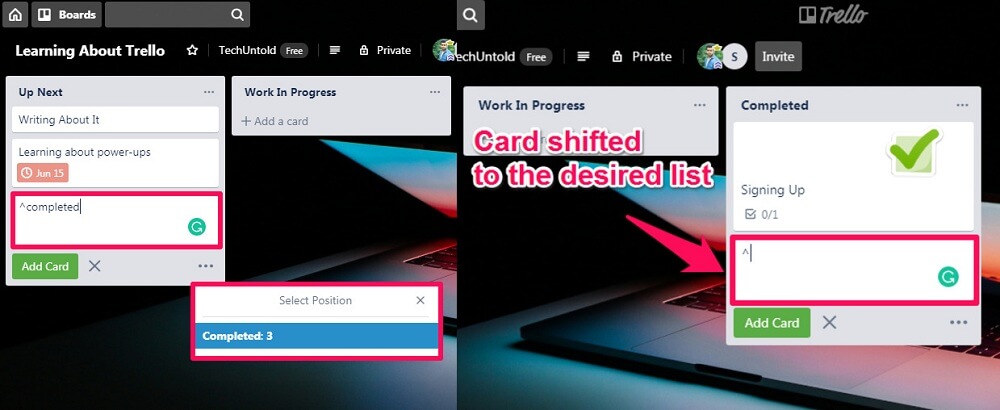
15. 自動完成標籤
您可以使用 Trello 中的快捷方式向正在創建的卡片添加標籤。 要在創建卡片時執行此操作,請先按 “#” 然後輸入 “名稱” 要么 ”顏色”標籤查看相關選項列表。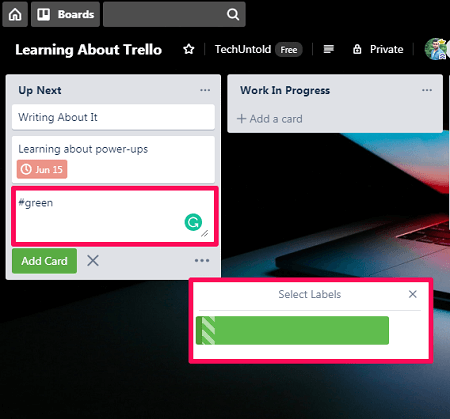
其他 Trello 快捷方式
16. 打開頭板菜單
您可以通過按打開 Boards 菜單 “ B” 在你的鍵盤上。 板菜單中的搜索欄將自動突出顯示,因此您可以通過向上和向下箭頭進行搜索和導航。
17.專注於搜索框
如果要打開標題中的搜索框,則可以通過 按“/”。
18. 添加列表
您可以添加新列表,而無需單擊“添加另一個列表”。 選項。 只需點擊 鼠標左鍵兩次 添加新列表。 此外,您可以雙擊您希望新列表所在的位置。
19. 添加/刪除成員
如果你想管理董事會的成員部分,那麼你可以通過按 “米”。 現在,您可以刪除或 將成員添加到董事會.
20. 保存文本
如果您正在卡片、描述或標題中編輯或添加新文本,則可以通過按 Windows 上的 Control+Enter. 開啟時 Mac, 你可以按 命令+輸入.
21. 切換標籤名稱
您可以通過按隱藏或顯示每張卡片的標籤名稱 “;” 鍵盤上的鍵。 按一次顯示所有標籤名稱,再按一次隱藏名稱。
22. 切換板菜單
按下 “ W” 鍵盤上的鍵,您可以直接打開您的板菜單。 如果你想關閉它,那麼你可以再次按“W”來做到這一點。
23. 自動完成成員
如果您正在評論某張卡片並想在該評論中提及某人,那麼您可以通過鍵入 “@”加上該成員的姓名. 您可以在創建新卡時使用相同的 Trello 快捷方式將卡分配給成員。
24.標籤
如果要為卡片添加標籤,則可以通過按打開標籤菜單 “ L” 在鍵盤上。 此外,您還可以使用下面給出的數字鍵 將特定顏色分配給卡片.
| 關鍵 | 標籤 |
| 1 | 綠色 |
| 2 | 黃 |
| 3 | 橙色 |
| 4 | 紅 |
| 5 | 紫 |
| 6 | 藍色 |
| 7 | 天空 |
| 8 | 青檸 |
| 9 | 馬卡龍粉 |
| 0 | 黑色 |
25. 關閉菜單
如果你想關閉一個窗口,那麼你可以通過按 “退出。”
26.打開快捷方式頁面
要在板上工作時訪問 Trello 鍵盤快捷鍵列表,您只需按 “轉移” 及 “ /” 組合鍵打開鍵盤快捷鍵頁面。
結論
就是這樣,這些都是可以用來更快工作的 Trello 快捷鍵。 值得慶幸的是,Trello 的大多數快捷鍵都非常容易記住。 但是,如果您仍然難以記住這些快捷鍵,那麼您可以在使用 Trello 時隨時訪問快捷鍵頁面。